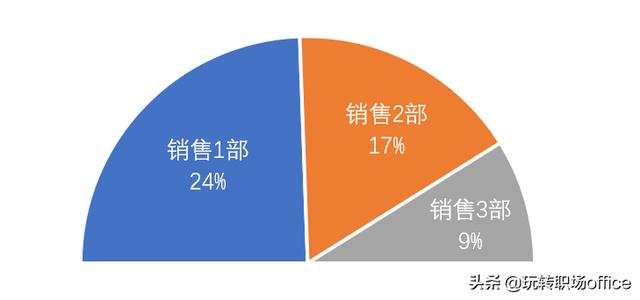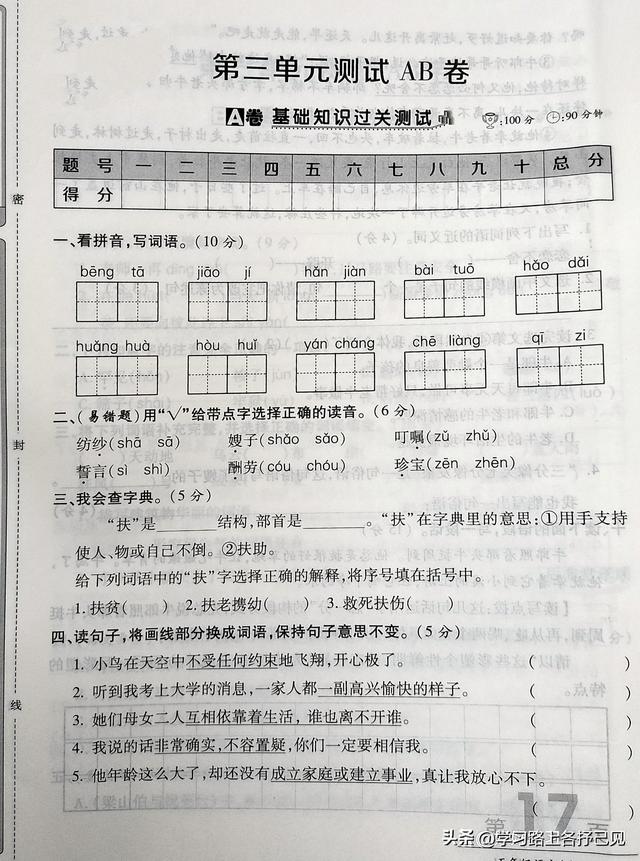EXCEL中餅圖是常用的圖表之一,好多人也習慣了直接使用餅圖。今天教給大家一個餅圖的小技巧,我們隻用一半餅圖比整個餅圖的效果要好很多,如下圖是整個餅圖和半餅圖的對比情況。

這個半餅圖是如何做出來的呢,下面教給大家操作方法。
STEP 1準備數據,模拟的數據為三個銷售部門的銷售額,然後通過餅圖展示,如下圖。

然後我們需要做一個輔助數據,這個輔助數據的作用是為了占用整個餅圖一半的位置。輔助數據的數字為其它數字之和,完成後如下圖。
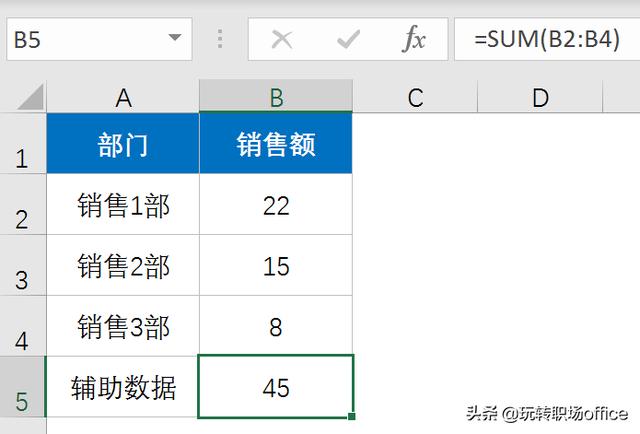
選擇A1:B5數據區域,在【插入】選項卡中選擇插入餅圖,完成效果如下圖。
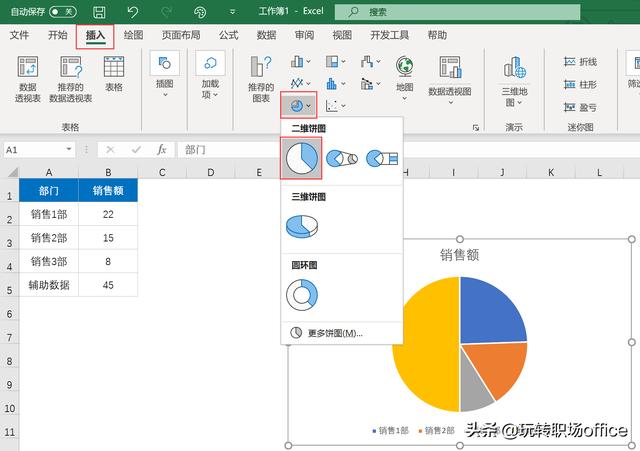
雙擊餅圖中任意一個扇區,右側彈出【設置數據系列格式】窗口後将【第一扇區起始角度】設置為"270",按ENTER鍵确定,如下圖。
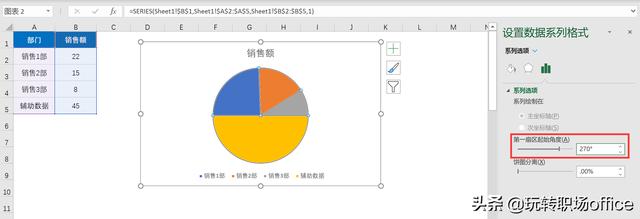
插入數據标簽。選中圖表在右上角選擇【圖表元素】、【數據标簽】、【居中】。
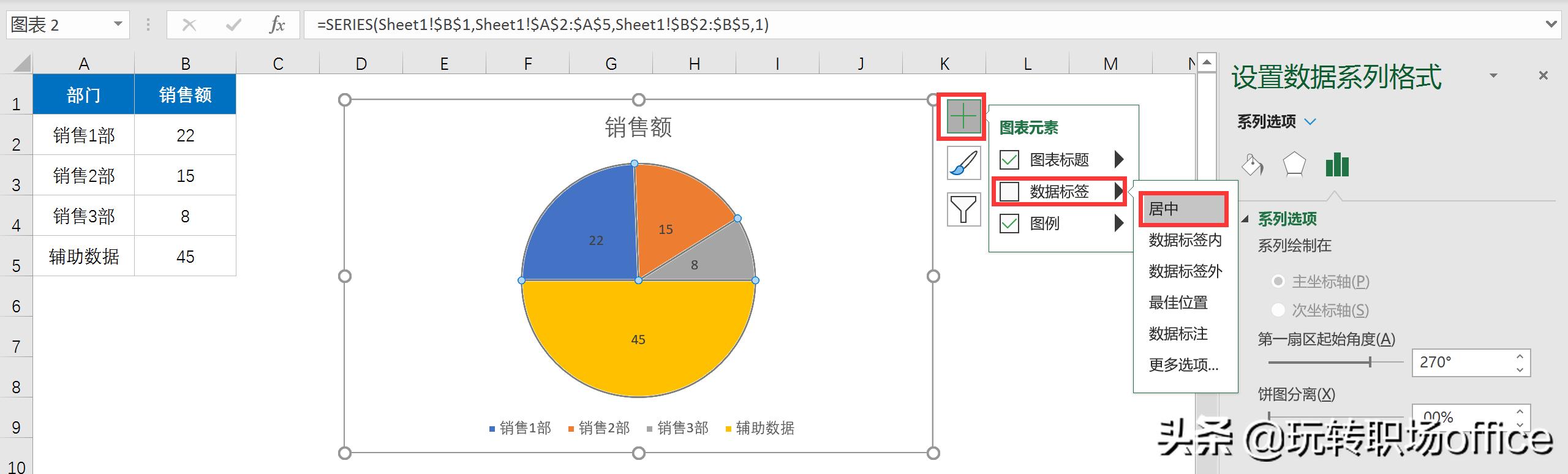
單擊任意一個數據标簽,在右側的窗口中分别勾選:系列名稱、百分比、顯示引導線。
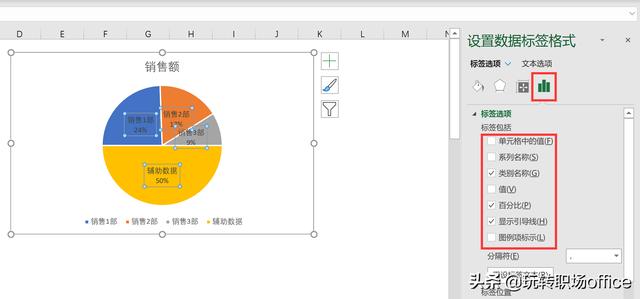
将輔助數據扇區填充顔色改為無填充,如下圖。

删除輔助數據系列的數據标簽,再美化圖表,最終效果如下圖。